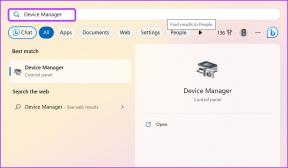Mikä on YourPhone.exe-prosessi Windows 10:ssä? Miten se poistetaan käytöstä?
Sekalaista / / November 28, 2021
Windowsin tehtävienhallinnan avulla käyttäjät voivat kurkistaa kaikkiin heidän tietokoneessaan oleviin aktiivisiin ja passiivisiin (tausta) prosesseihin. Useimmat näistä taustaprosesseista ovat välttämättömiä Windows-käyttöjärjestelmän sujuvan toiminnan kannalta, ja ne on jätettävä yksin. Jotkut niistä eivät kuitenkaan palvele tärkeää tarkoitusta ja ne voidaan poistaa käytöstä. Yksi tällainen prosessi, joka löytyy tehtävähallinnan alareunasta (kun prosessit on järjestetty aakkosjärjestykseen), on YourPhone.exe-prosessi. Jotkut aloittelevat käyttäjät olettavat joskus prosessin olevan virus, mutta voit olla varma, että se ei ole sitä.
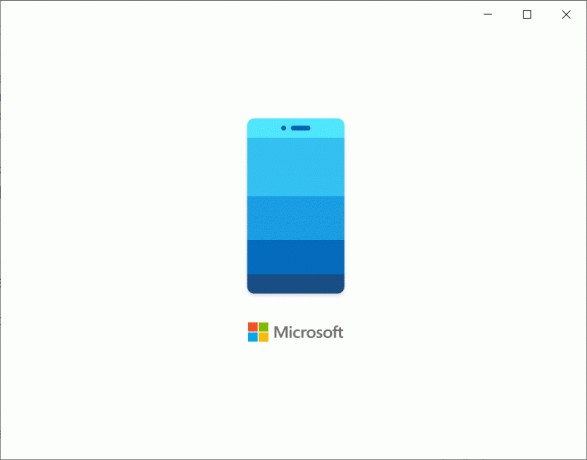
Sisällys
- Mikä on YourPhone.exe-prosessi Windows 10:ssä?
- Kuinka yhdistää puhelin tietokoneeseen
- Puhelimen liitoksen irrottaminen tietokoneesta
- YourPhone.exe-prosessin poistaminen käytöstä Windows 10:ssä
- Kuinka poistaa YourPhone-sovellus
Mikä on YourPhone.exe-prosessi Windows 10:ssä?
Puhelin-prosessi liittyy samannimiseen sisäänrakennettuun Windows-sovellukseen. Ensinnäkin sovelluksen nimi on melko selittävä, ja se auttaa käyttäjiä yhdistämään / synkronoimaan matkapuhelimensa Android- ja iOS-laitteita tuetaan Windows-tietokoneeseensa saumattoman laitteiden välillä kokea. Android-käyttäjien on ladattava
Puhelinkumppanisi sovellus- ja iPhone-käyttäjät vaativat Jatka PC: llä sovellus yhdistää puhelimensa Windowsiin.Kun yhteys on muodostettu, puhelimesi välittää kaikki puhelimen ilmoitukset käyttäjän tietokoneen näytölle ja sallii heidän synkronoida puhelimellaan olevia kuvia ja videoita. tietokoneen kanssa, katsella ja lähettää tekstiviestejä, soittaa ja vastaanottaa puheluita, ohjata musiikin toistoa, olla vuorovaikutuksessa puhelimeen asennettujen sovellusten kanssa, jne. (Joitakin näistä ominaisuuksista ei ole saatavilla iOS: ssä). Sovellus on erittäin hyödyllinen käyttäjille, jotka liikkuvat jatkuvasti edestakaisin laitteidensa välillä.
Kuinka yhdistää puhelin tietokoneeseen
1. Asentaa Puhelimesi kumppanisovellus laitteellasi. Voit joko kirjautua sisään Microsoft-tililläsi tai skannata tämän opetusohjelman vaiheessa 4 luodun QR: n.

2. Paina tietokoneellasi Windows-avain aktivoida Käynnistä-valikko ja selata sovellusluettelon loppuun asti. Klikkaa Puhelimesi avataksesi sen.
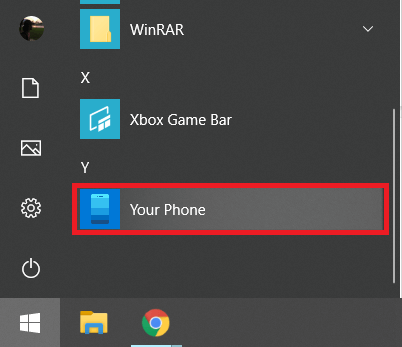
3. Valitse minkälainen puhelin sinulla on ja napsauta Jatkaa.

4. Valitse seuraavassa näytössä ensin valintaruutu "Kyllä, sain Phone Companion -sovelluksen asennuksen valmiiksija napsauta sitten Avaa QR-koodi -painiketta.
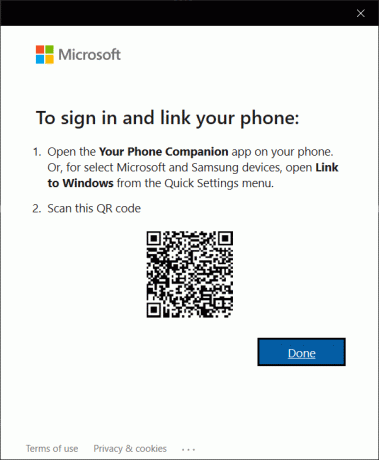
QR-koodi luodaan ja näytetään sinulle seuraavassa näytössä (napsauta Luo QR-koodi, jos se ei tule automaattisesti näkyviin), skannaa se puhelimesi Puhelin-sovelluksesta. Onnittelut, mobiililaitteesi ja tietokoneesi on nyt yhdistetty. Myönnä sovellukselle kaikki sen tarvitsemat käyttöoikeudet Android-laitteellasi ja viimeistele prosessi noudattamalla näytön ohjeita.

Puhelimen liitoksen irrottaminen tietokoneesta
1. Vierailla https://account.microsoft.com/devices/ haluamallasi työpöydän verkkoselaimella ja kirjaudu sisään pyydettäessä.
2. Klikkaa Näytä yksityiskohdat hyperlinkki mobiililaitteesi alla.

3. Laajenna Hallitse avattavasta valikosta ja napsauta Poista tämän puhelimen linkitys. Seuraavassa ponnahdusikkunassa valitse Toisin kuin tästä matkapuhelimesta -kohdan vieressä oleva valintaruutu ja napsauta Poista.

4. Avaa puhelimessasi Puhelin-sovellus ja napauta hammaspyörää asetukset -kuvaketta oikeassa yläkulmassa.
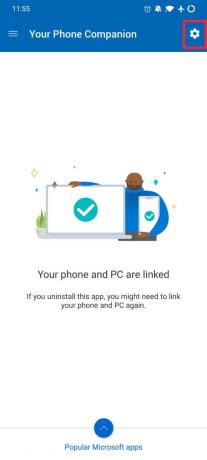
5. Näpäytä Tilit.

6. Lopuksi napauta Kirjaudu ulos Microsoft-tilisi vieressä poistaaksesi puhelimen liitoksen tietokoneestasi.
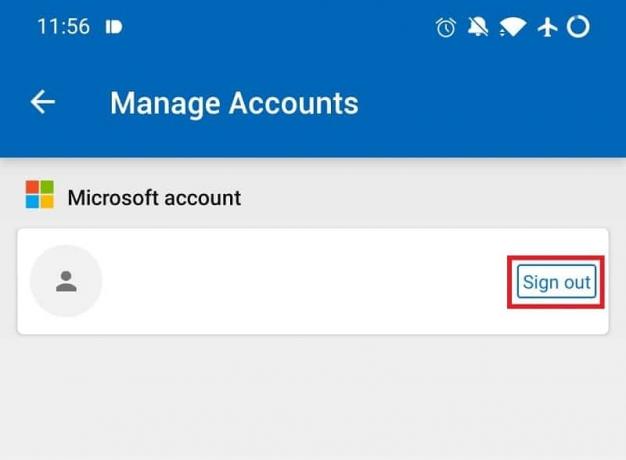
YourPhone.exe-prosessin poistaminen käytöstä Windows 10:ssä
Koska sovelluksen on jatkuvasti tarkistettava puhelimestasi uusien ilmoitusten varalta, se toimii jatkuvasti taustalla molemmilla laitteilla. Vaikka YourPhone.exe-prosessi Windows 10:ssä kuluttaa hyvin vähän RAM ja suorittimen teho, käyttäjät, jotka eivät käytä sovellusta tai joilla on rajalliset resurssit, saattavat haluta poistaa sen kokonaan käytöstä.
1. Paina näppäimistön Windows-näppäintä avataksesi aloitusvalikon ja napsauta hammaspyörä-/rataskuvaketta käynnistä Windowsin asetukset.
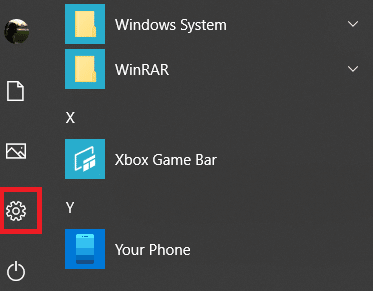
2. Avata Yksityisyys asetukset.

3. Siirry vasemmalla olevasta navigointivalikosta kohtaan Tausta sovellusten (kohdassa Sovellusoikeudet) -asetussivu.
4. Voit joko rajoittaa kaikkia sovelluksia toimimasta taustalla tai poista puhelimesi käytöstä kääntämällä sen kytkimen pois päältä. Käynnistä tietokone uudelleen ja tarkista, löydätkö yourphone.exe nyt Task Managerista.

Kuinka poistaa YourPhone-sovellus
Koska puhelimesi on sovellus, joka on esiasennettu kaikkiin Windows 10 -tietokoneisiin, kukaan ei voi poistaa sen asennusta. yleinen menetelmä (sovellusta ei ole luettelossa Ohjelmat ja ominaisuudet -kohdassa, ja Sovellukset ja ominaisuudet -kohdassa asennuksen poistopainike on harmaa ulos). Sen sijaan on valittava hieman monimutkainen reitti.
1. Aktivoi Cortanan hakupalkki painamalla Windows-näppäin + S ja suorita haku Windows Powershell. Kun hakutulokset palaavat, napsauta Suorita järjestelmänvalvojana oikeassa paneelissa.

2. Klikkaa Joo myöntämään kaikki tarvittavat luvat.
3. Kirjoita seuraava komento tai kopioi ja liitä se Powershell-ikkunaan ja paina Enter suorittaaksesi sen.
Hanki AppxPackage Microsoft. Puhelimesi -Kaikki käyttäjät | Poista-AppxPackage
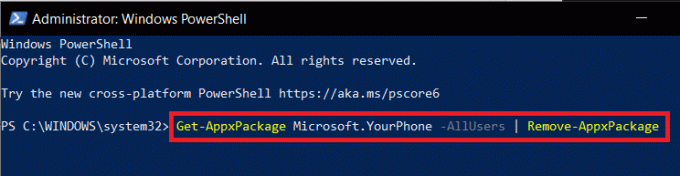
Odota, että Powershell suorittaa suorituksen, ja sulje sitten korotettu ikkuna. Suorita puhelimesi haku tai tarkista Käynnistä-valikon sovellusluettelo vahvistaaksesi. Jos haluat asentaa sovelluksen uudelleen, voit etsiä sitä Microsoft Storesta tai vierailla Hanki puhelimesi.
Suositus:
- Kuinka ottaa Miracast käyttöön ja käyttää sitä Windows 10:ssä?
- 10 parasta Procreate-vaihtoehtoa Windows 10:lle
- Kuinka korjata Copy Paste ei toimi Windows 10:ssä
Toivomme, että tämä opas oli hyödyllinen ja ymmärsit sen tärkeyden YourPhone.exe-prosessi Windows 10:ssä ja jos prosessi ei edelleenkään ole hyödyllinen, voit helposti poistaa sen käytöstä. Kerro meille, onko puhelimesi yhdistetty Windows-tietokoneeseesi ja kuinka hyödyllinen laitteiden välinen yhteys on. Lisäksi, jos sinulla on ongelmia puhelimesi sovelluksen kanssa, ota meihin yhteyttä alla olevassa kommenttiosiossa.